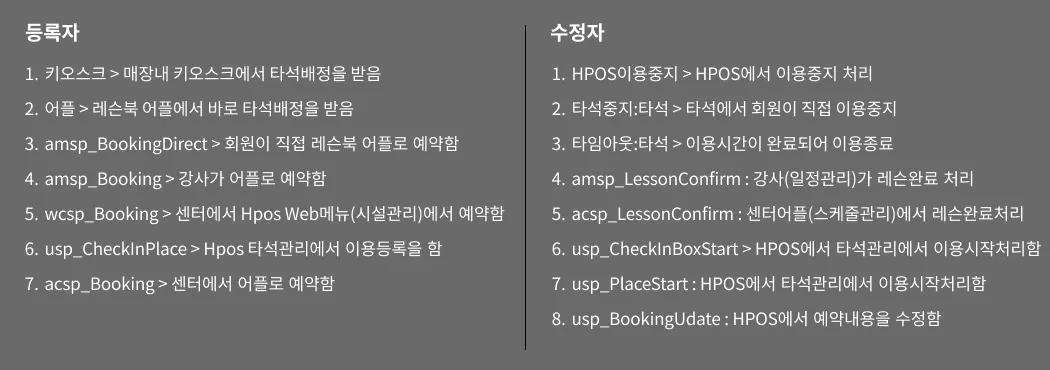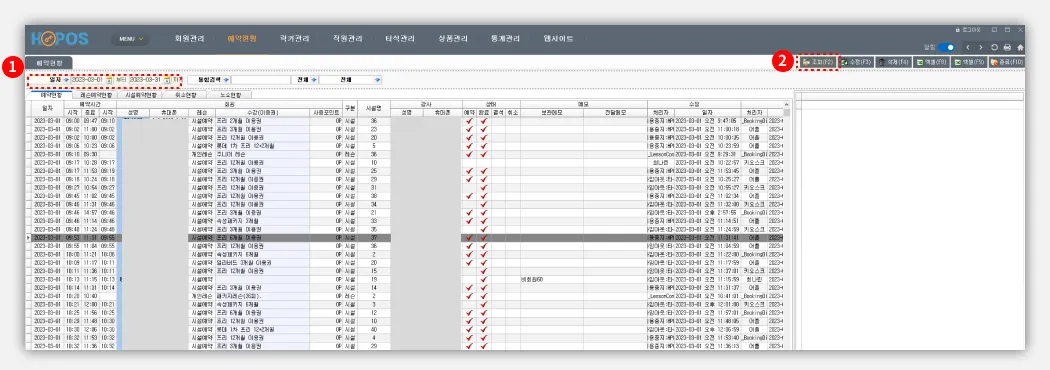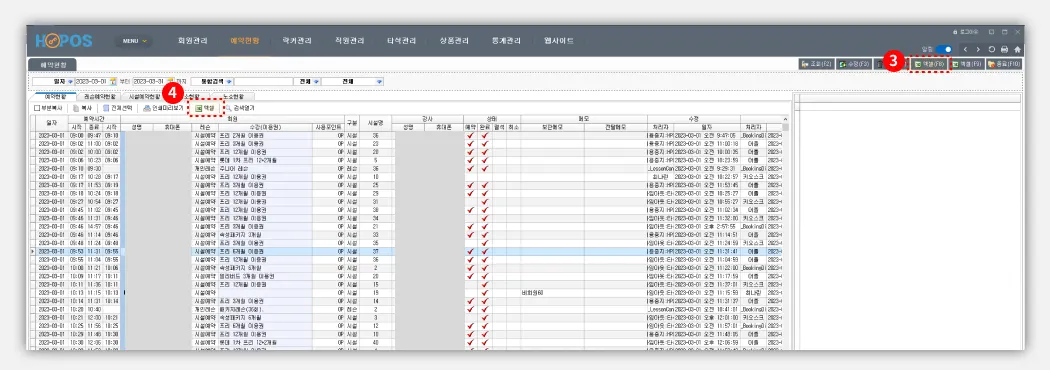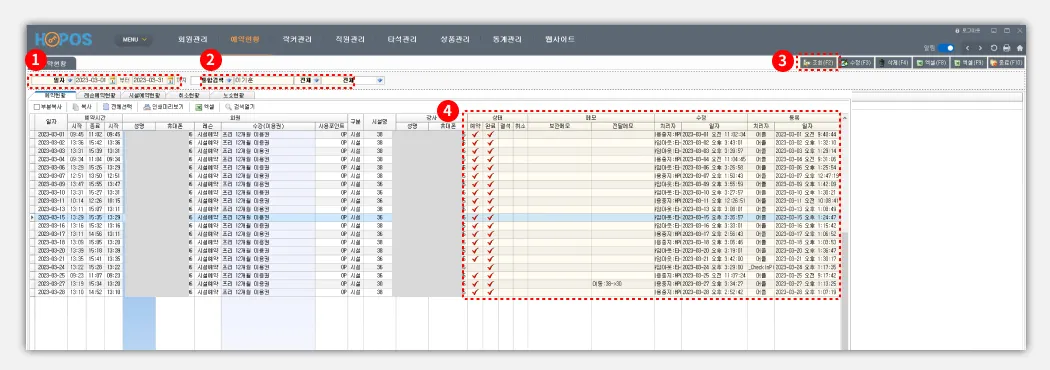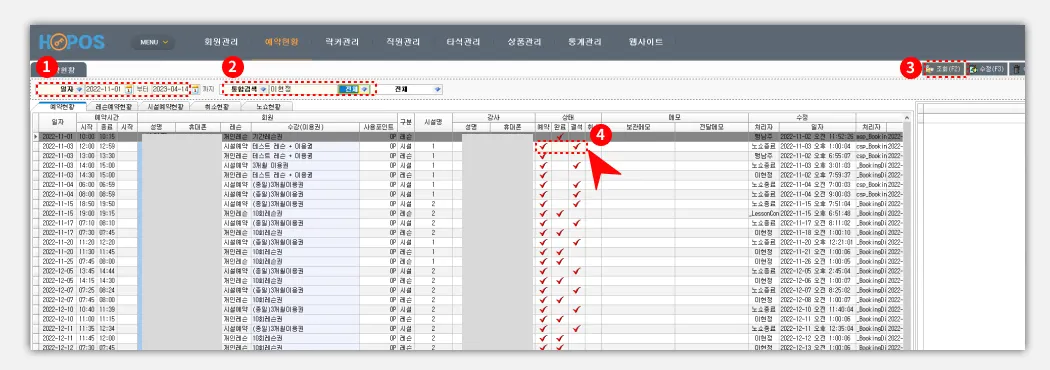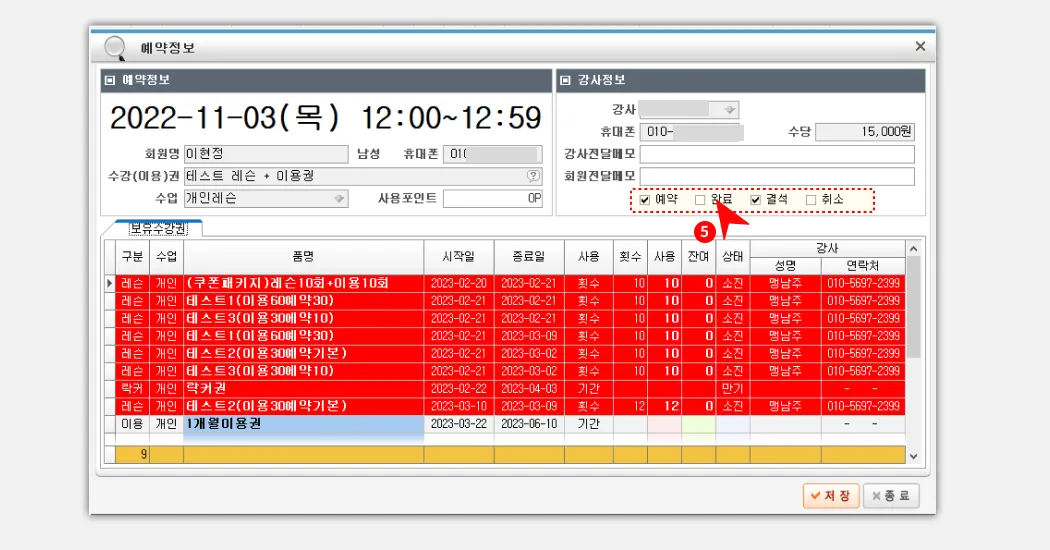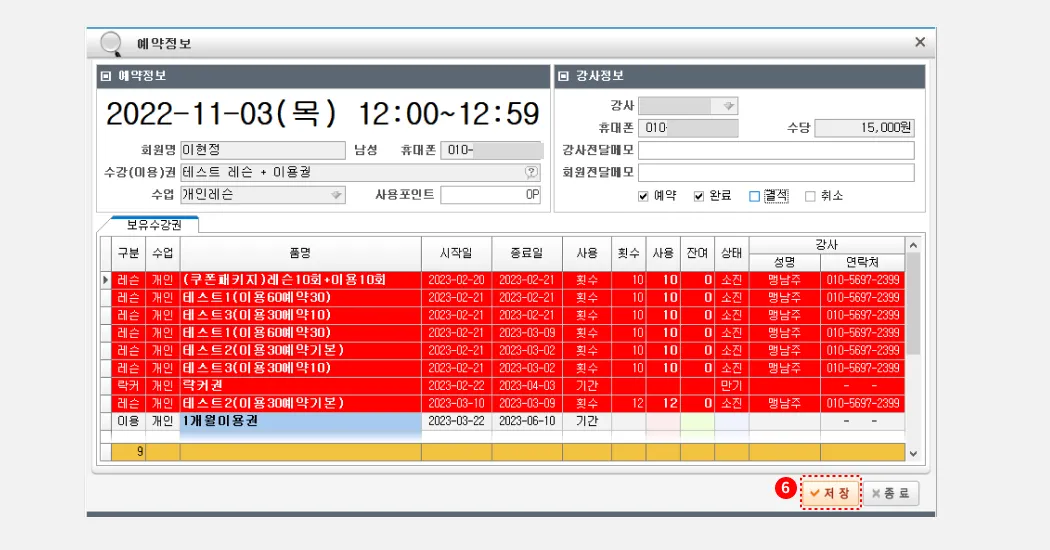예약현황에서, 회원들의 이용현황을 확인하고, 회원별/기간별로 조회, 확인, 다운로드 할 수 있습니다. (HPOS로그인 ⇒ 상단 ‘예약현황’)
1.
검색 일자 지정란입니다. (기본값은 오늘입니다)
2.
검색창입니다. 회원명이나 전화번호 또는 강사명 등을 입력해 데이터를 불러올 수 있습니다.
3.
데이터 필드 입니다. 회원이 예약을 한 일자와 방법, 수정일자와 수정방법, 예약상태와 처리상태, 시설(타석)명과 강사명, 회원정보와 회원의 수강권정보(어떤 수강권으로 부킹이 된 건지 확인) 시작시간과 종료시간 및 회원의 체크인 시간등을 확인할 수 있습니다. 예약전체, 레슨, 타석, 취소, 노쇼현황탭으로 각각 확인할 수 있습니다. 각 필드를 클릭하면 오름차순이나 내림차순으로 정렬할 수 있습니다.
한달간 또는 일정기간 내, 몇건의 예약, 최소, 노쇼가 있었는지 확인하고 데이터를 내려받기 해서 활용합니다.
1.
예약현황에서, 기간을 설정합니다.
2.
기간 설정 후, 우측 상단 ‘조회’버튼을 눌러 데이터를 불러옵니다.
3.
데이터 호출이 끝나면, 우측 상단에 ‘엑셀’버튼을 눌러, 데이터 창의 엑셀버튼을 호출합니다.
4.
데이터창의 ‘엑셀’버튼을 눌러 내려받기를 합니다.
회원별로, 특정일, 또는 기간내 전체,레슨,타석,취소,노쇼 현황을 확인하고 데이터를 내려받을 수 있습니다.
1.
예약현황에서, 기간을 설정합니다.
2.
검색창에 회원명을 입력하세요
3.
우측 상단에 ‘조회’버튼을 눌러, 데이터를 호출합니다.
4.
호출된 데이터의 상태나 등록일, 수정일 등을 확인합니다.
데이터를 확인해서 간편하게 지난 일정의 상태처리 및 수정을 할 수 있습니다.
1.
예약현황에서, 기간으로 검색이 필요하면 기간을 설정합니다.
2.
회원이름으로 검색이 필요하면 회원이름을 넣습니다.
3.
‘조회’버튼을 눌러, 데이터를 호출합니다.
4.
데이터창에서, 처리상태를 확인한 후, 수정이 필요한 데이터를 더블클릭해, 팝업창을 호출합니다.
5.
예약정보 팝업창에서, 상태 체크란을 수정합니다. (결석을 체크해제 하고, 완료를 체크하거나 취소를 체크합니다)
6.
저장을 눌러, 처리(수정)을 완료합니다